
Ан. айпи адрес Определяет любое данное устройство в сети. Вам может потребоваться это для онлайн-игр или удаленных настольных компьютеров. Ваш PC Windows 10 имеет IP-адрес, и есть несколько разных способов его найти. Вот как.
Найдите свой IP-адрес из меню настроек
Вы можете найти IP-адрес вашего ПК Windows 10 в меню настроек. Но вместо того, чтобы нажать на несколько уровней вариантов, чтобы найти его, мы будем использовать ярлык, чтобы прыгать прямо к нему.
Справа от панели задач, вы увидите группу нескольких разных значков. Мы хотим найти значок сети. Дизайн значка будет отличаться в зависимости от того, подключен ли вы к Интернету через Wi-Fi или Ethernet Отказ Щелкните правой кнопкой мыши значок.
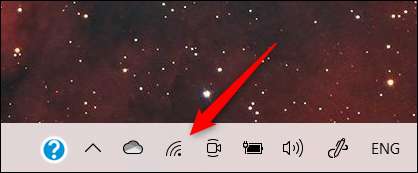

Примечание: Если вы не можете найти значок на панели задач, это может быть скрыто. Нажмите стрелку вверх, чтобы открыть небольшое меню скрытых значков.
Появится список сетевых соединений. Сеть, которую вы подключены, будут в верхней части этого списка. Найдите его и нажмите «Свойства».
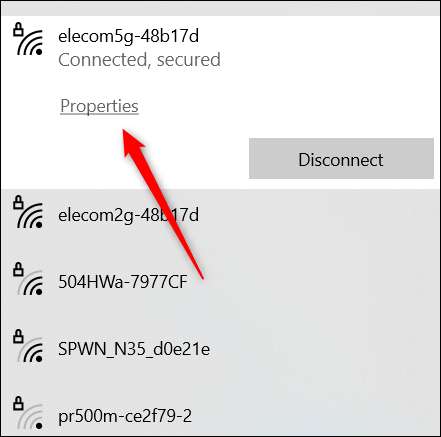
Окно настроек теперь откроется, и вы автоматически найдете себя на странице настроек вашего текущего соединения Wi-Fi или Ethernet.
Прокрутите до нижней части страницы и найдите раздел «Свойства». Здесь вы найдете свой IP-адрес рядом с «IPv4-адресом».
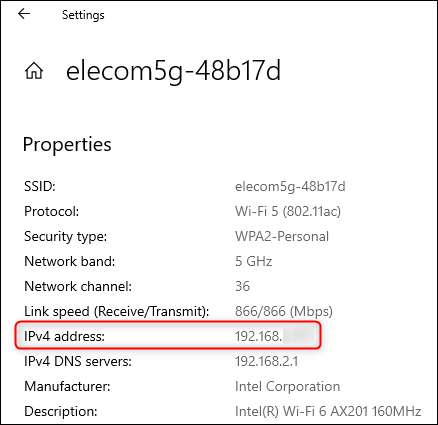
Найдите свой IP-адрес с панели управления
Вы также можете использовать Панель управления Чтобы найти свой IP-адрес. В панели поиска Windows введите «Панель управления», а затем щелкните приложение панели управления из результатов поиска.
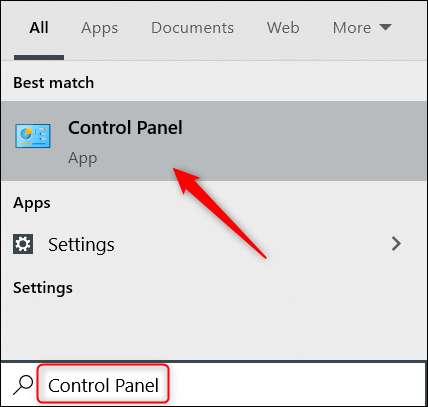
Панель управления откроется. Здесь нажмите «Сеть и интернет».
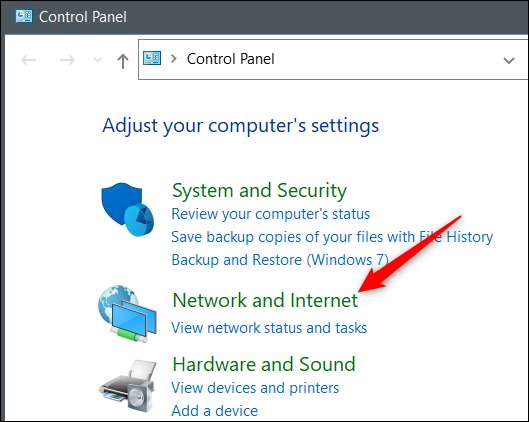
На следующем экране нажмите «Сеть и центр обмена».

Далее нажмите «Изменить настройки адаптера» в левом меню.
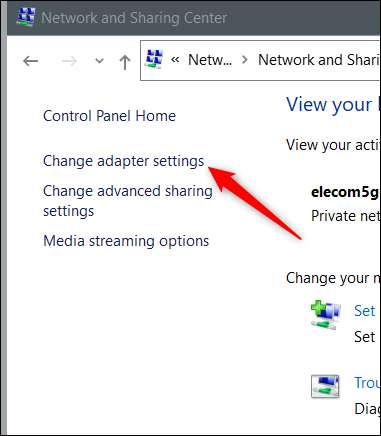
Теперь, в зависимости от того, в каком подключении вы используете, дважды щелкните «Ethernet» или «Wi-Fi».
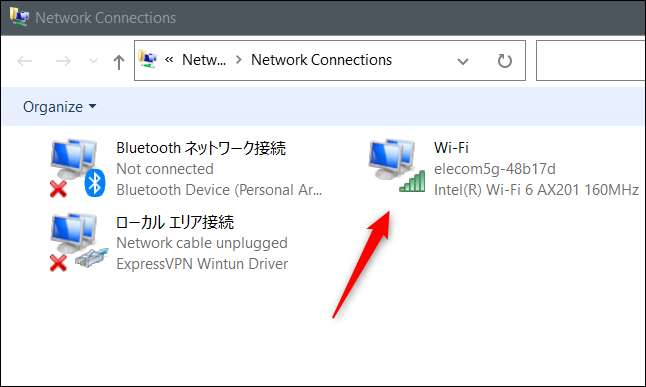
Появится окно «Состояние Wi-Fi» (или «статус Ethernet»). В разделе «Соединение» нажмите «Детали».
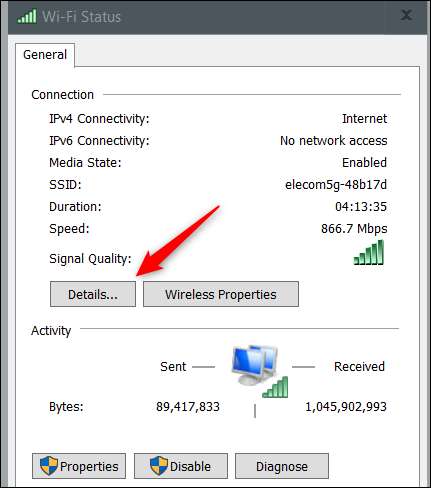
Наконец, вы можете найти свой IP-адрес в окне «Детали сетевого подключения».

Это все, что есть к этому.
Найдите свой IP-адрес с помощью командной строки
Если вам нравится работать с командной строкой, хорошие новости! Есть простая команда, которую вы можете запустить, чтобы получить свой IP-адрес.
Первый, Откройте командную строку Отказ Для этого введите «командную строку» в строке поиска Windows и щелкните приложение командного приложения, которое появляется в результатах поиска.
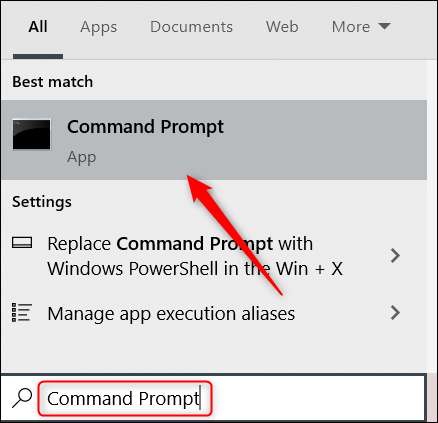
Команда подсказки откроется. Введите эту команду и нажмите Enter, чтобы выполнить его:
IPConfig
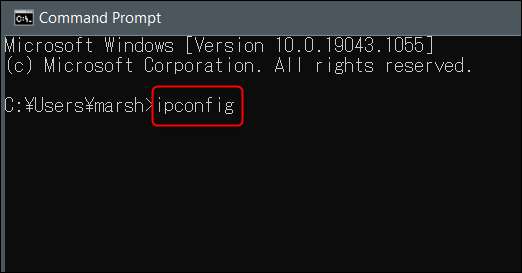
Ваш IP-адрес будет возвращен в ответ, перечисленном в строке «IPv4 Address».
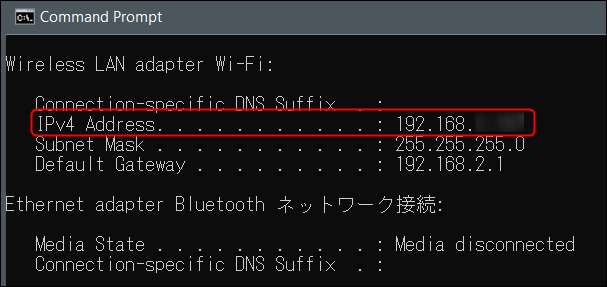
Используя один из этих методов, теперь у вас должен быть IP-адрес Windows 10 PC, но это ваш частный Айпи адрес. Знаете ли вы, что у вас также есть публичный IP-адрес? Мы объясняем что это значит и как найти его здесь Отказ
СВЯЗАННЫЕ С: Как найти свои частные и публичные IP-адреса







